1. Objectif
-
Uniformiser les rapports de projet.
-
Définir les règles typographiques
-
Définir le plan type
2. Pourquoi un rapport de projet
Un rapport de projet est une vue d’ensemble du projet et de sa réalisation. Sa longueur dépend de l’importance du projet et des ressources mobilisées. De manière générale, un rapport de projet est une synthèse ne compte pas plus d’une dizaine de pages. Vous devez y inclure toutes les informations que vos lecteurs et les principales parties prenantes ont besoin de connaître.
Vous pouvez envisager cet exercice de synthèse comme suit : si les parties prenantes clés lisaient votre synthèse et rien d’autre, auraient-elles toutes les cartes en main pour comprendre et réussir à utiliser votre produit ou à le reproduire ? Si c’est le cas, votre synthèse est réussie.
Une synthèse de projet se compose généralement des parties suivantes :
-
Commencez par poser la problématique du document ou le besoin auquel il répond.
-
Reprenez les grandes lignes des solutions proposées.
-
Exposez brièvement la valeur ajoutée de ces solutions.
-
Terminez par une conclusion qui insiste sur la pertinence de l’initiative présentée.
3. Structure
-
La page de garde doit contenir :
-
vos noms et prénoms,
-
nom, prénom du ou des encadrants
-
nom et adresse du lycée,
-
année de la session
-
Nom du projet
-
-
Page 2 : Résumé (abstract)
-
Page 3 : Sommaire (construction automatique)
-
Page 4 à la fin : Contenu du dossier
4. Règles typographiques
Toutes ces règles sont définies pour l’utilisation de l’éditeur de texte de la suite open source LibreOffice : Writer
4.1. Hiérarchisation avec les style :
-
Titre principal
-
Choisir le style "Titre principal"
-
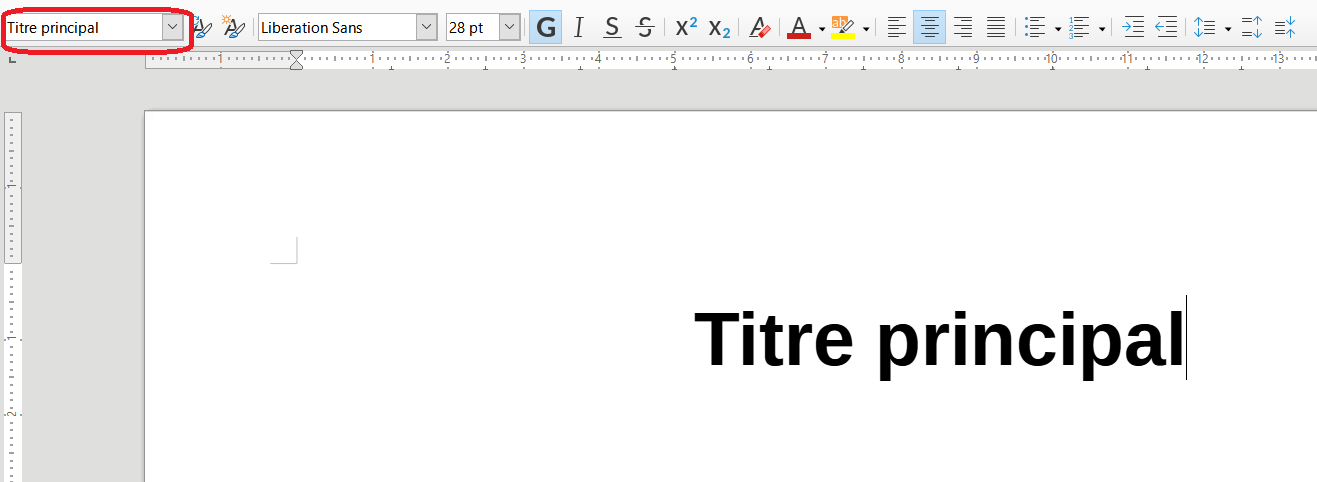
-
Titre de niveau 1
-
Choisir le style "Titre 1"
-
Activer la numérotation
-
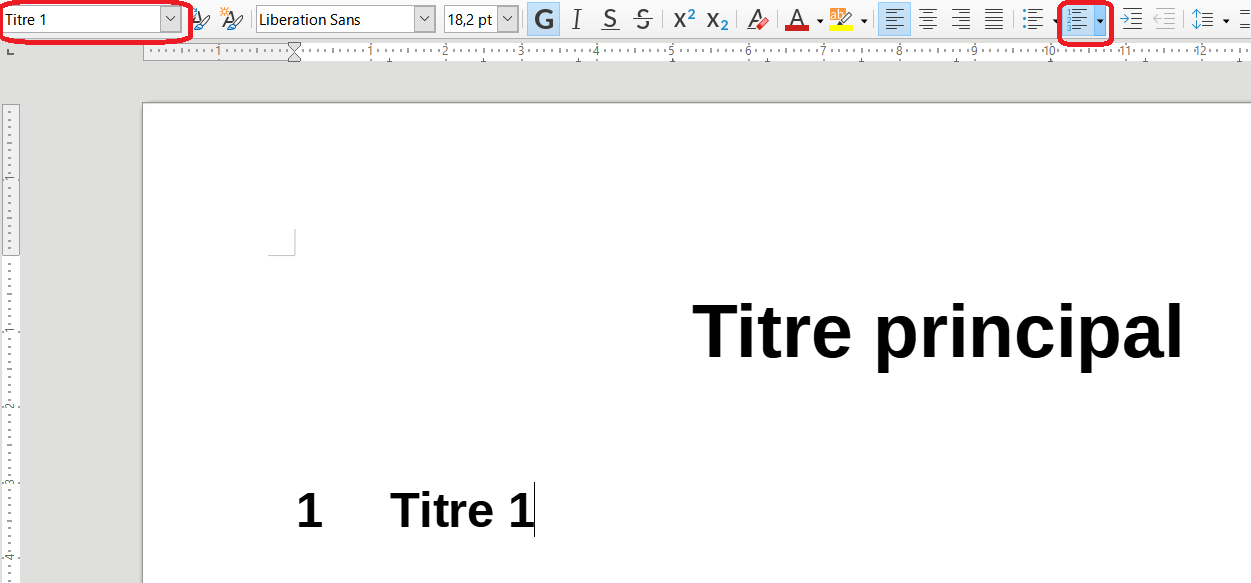
-
Titre de niveau 2
-
Choisir le style "Titre 2"
-
Activer la numérotation
-
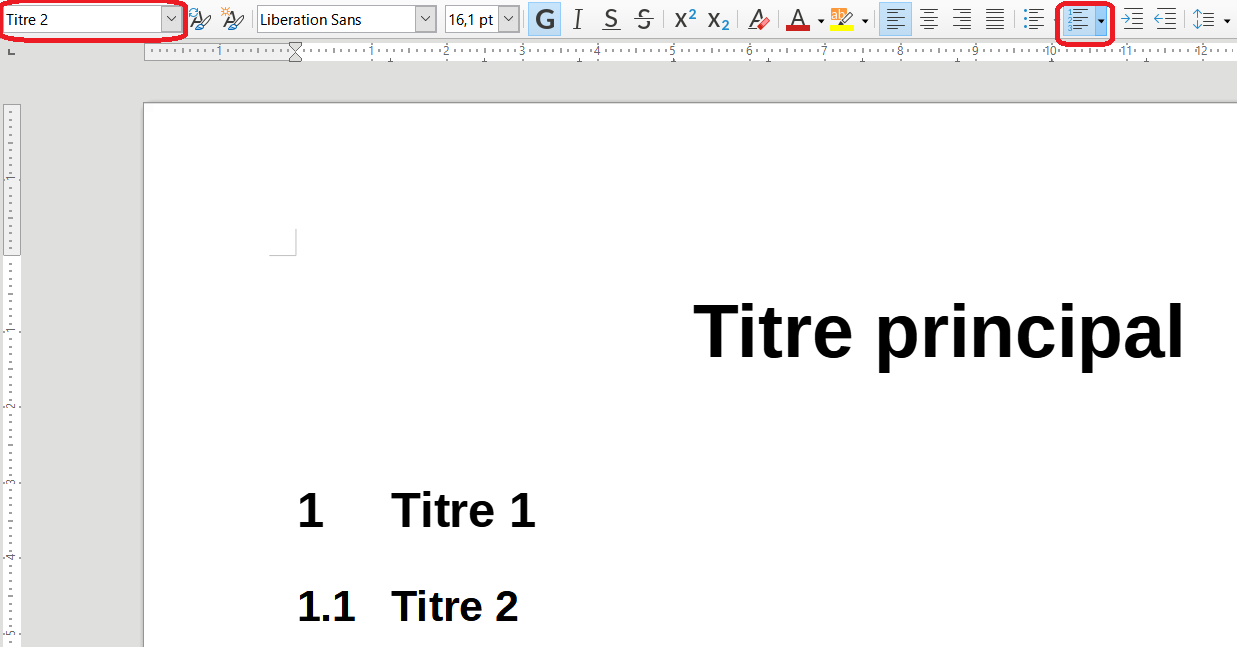
4.2. Police et taille
Par principe, laisser la taille par défaut du style de paragraphe par défaut.
-
Style de paragraphe : "Corps de texte"
-
Police : "Liberation Serif"
-
Taille : 12
4.3. Numérotation des pages
La numérotation des pages se place généralement dans le pied de page. Il faut donc commencer par insérer un pied de page :
-
Menu Insertion → Pied de page → Style de page par défaut
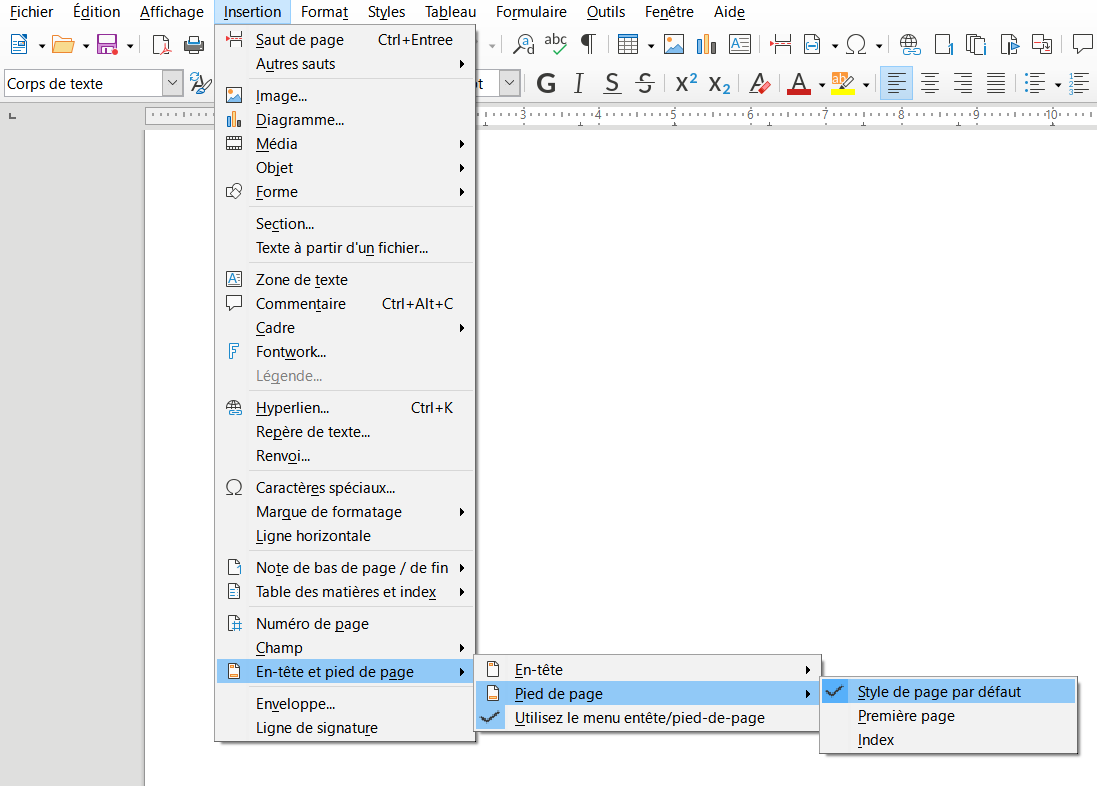
Pour rendre lisible la pagination, il est important de préciser sur quelle page le lecteur se trouve et combien de pages contient le document. On adopte souvent la pagination suivante : Page x sur y
-
Centrer le texte dans le pied de page.
-
Ecrire "Page"
-
Insérer le champs Numéro de page :
-
Menu Insertion → Numéro de page
-
-
Ecrire "sur"
-
Insérer le champs Nombre de page :
-
Menu Insertion → Nombre de page
-
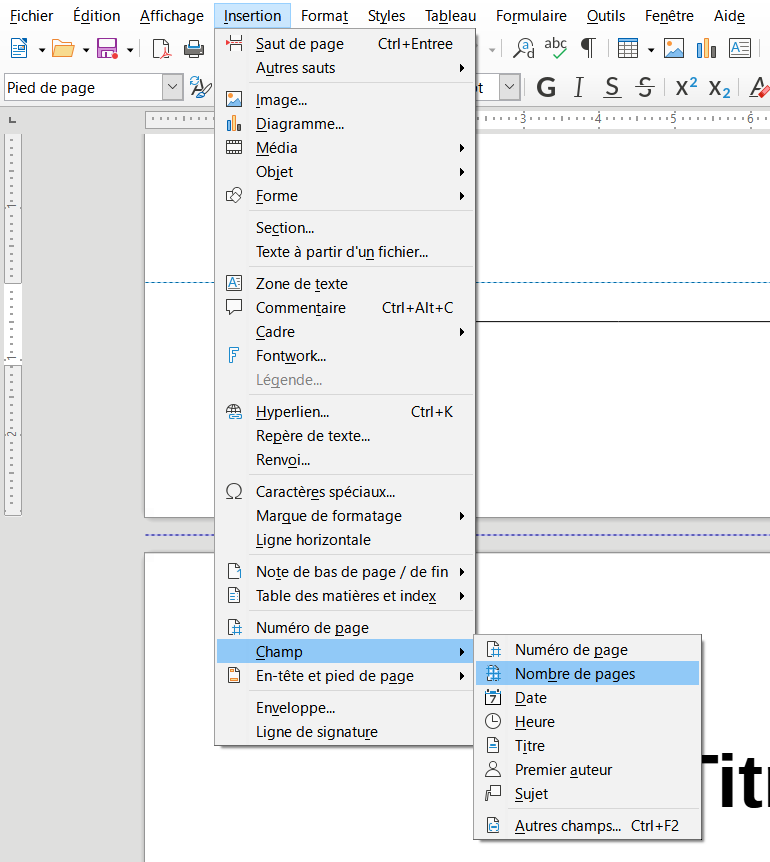
Pour bien séparer le contenu de la page et le pied de page, on insere une bordure juste au dessus de la numérotation des pages :
-
Menu Format → Paragraphe → Onglet Bordures → bordure du dessus
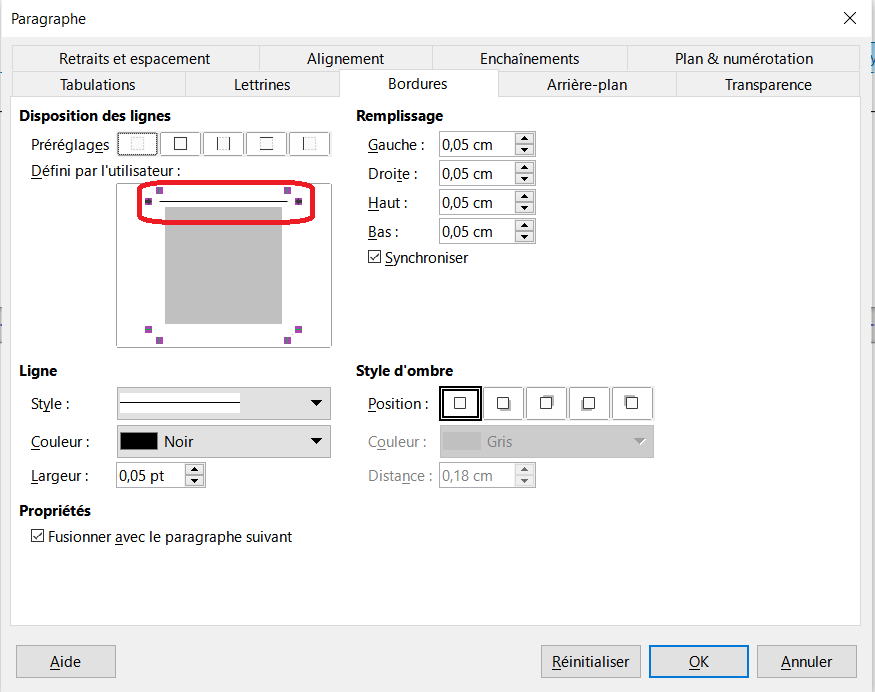
4.4. Ajout de la page de garde
Commencez par insérer un saut de page tout en haut du document :
-
Placer le curseur là où on veut insérer le saut de page
-
Menu Insertion → Saut de page
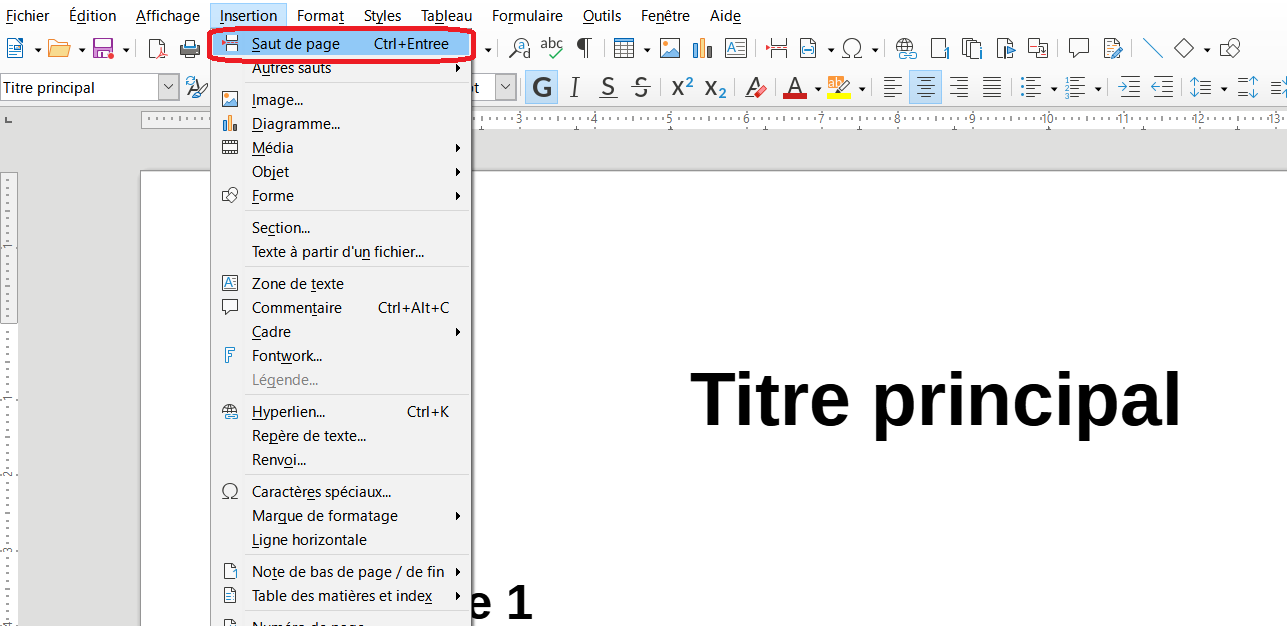
Convertir cette nouvelle page en page de titre :
-
Menu Format → Page de titre…
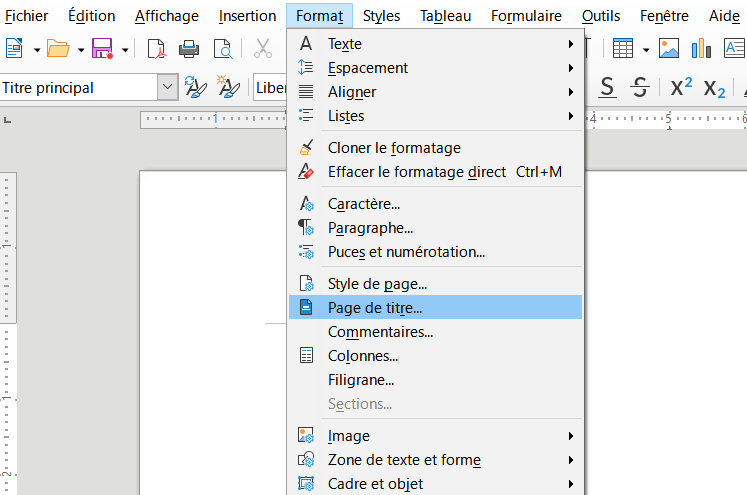
-
Cocher Convertir des pages existantes en pages de titre
-
Nombre de page de titre : 1
-
Réinitialiser la numérotation des pages après les pages de titre
-
Cliquer sur le bouton Ok
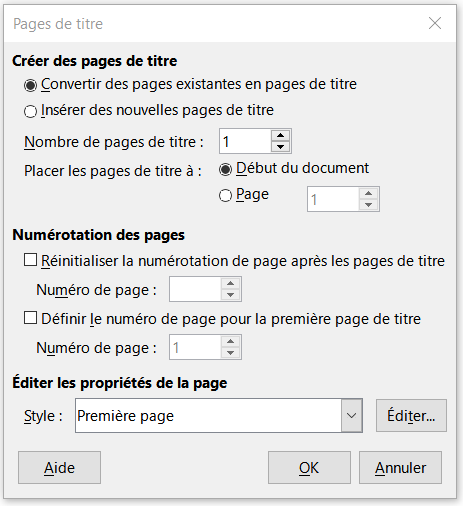
4.5. Insertion du sommaire
Commencez par insérer un saut de page juste avant l’endroit où vous souhaitez placer votre sommaire :
-
Placer le curseur là où on veut insérer le saut de page
-
Menu Insertion → Saut de page
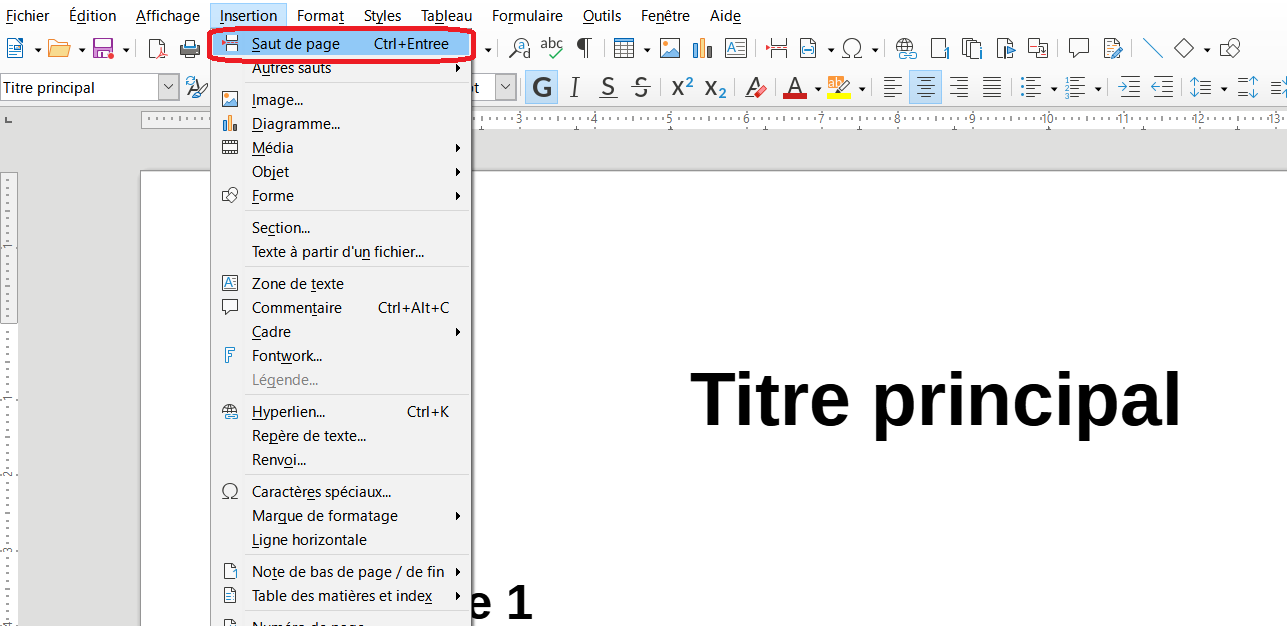
Insérer le sommaire :
-
Placer le curseur là où on veut insérer le sommaire
-
Menu Insertion → Table des matières et index → Table des matières, index ou bibliographie…
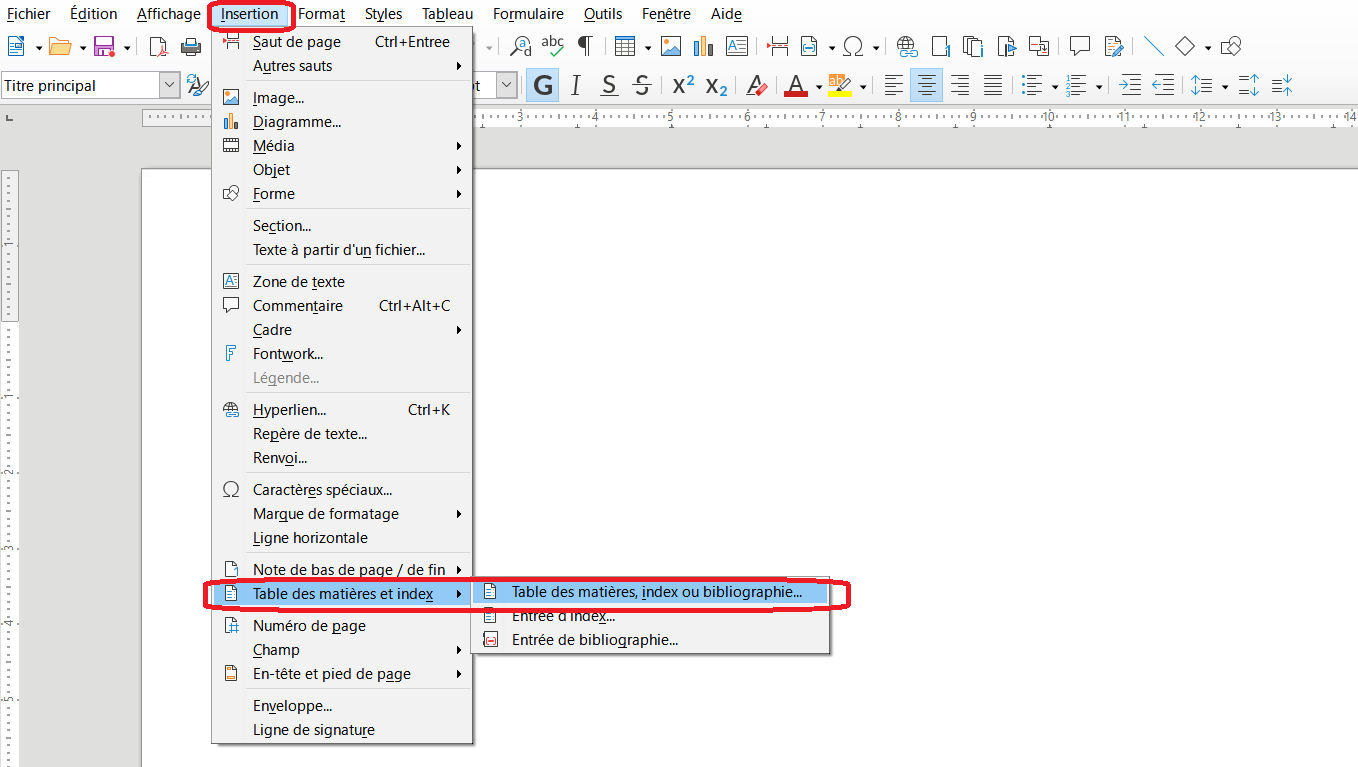
-
Cliquer sur le bouton Ok pour générer la table de matières
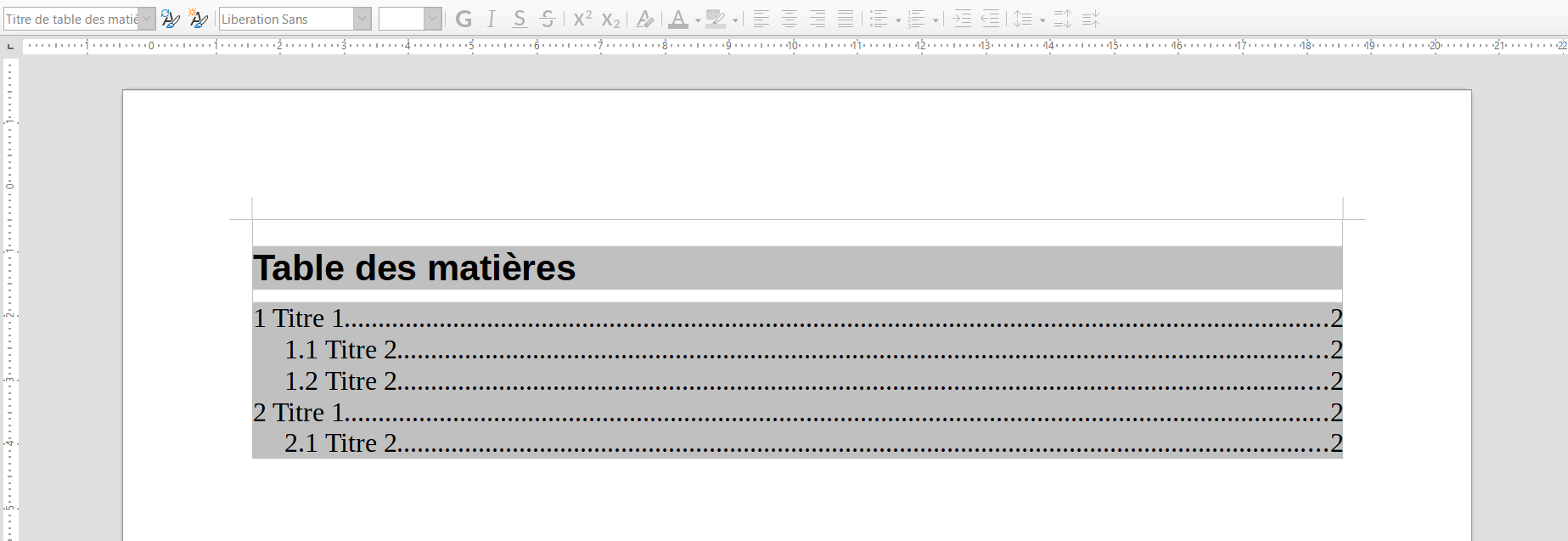
-
Pour mettre à jour le sommaire, clic droit sur la zone grise, puis Mettre à jour l’index
5. Contenu
5.1. Résumé
Le résumé doit permettre à un lecteur de se faire une idée du projet réalisé. Il doit reprendre de façon synthétique la problématique et la solution apporté ainsi que l’état de réalisation.
Il ne doit pas dépasser une dizaine lignes.
Dans un dossier de projet de l’enseignement supérieur, il vous sera souvent demandé de traduire ce résumé en anglais (abstract), comme c’est l’usage dans les publications scientifiques.
-
En bas de la page de garde, insérer une nouvelle page
-
Descendre le curseur au quart de la page et ajouter en style Titre principal : "Résumé"
-
Sauter une ligne, puius saisir le résumé en style de paragraphe Corps de texte
5.2. Introduction ou problématique
Elle doit permettre de situer le projet dans son contexte social ou/et économique. La problématique ne résume pas à une simple question.
5.3. Solutions
La problématique peut généralement être résolue complètement ou en partie par plusieurs solutions. Il faut dans cette partie lister quelques solutions et les détaillées très brièvement. La solution que vous avez développé est introduite et détaillée également brièvement.
5.4. Organisation
Cette partie contient le découpage en tâches élémentaires du projet et leur répartition entre les membres du groupe. Vous devez également lister dans cette partie les environements logiciels ou de développement, les outils de travail collaboratif, les types de serveurs utilisés, ….
Elle contient également le planning des activités et l’état d’avancement de chaque tâches.
5.5. Réalisation
Chaque membre du groupe détaille sa réalisation d’un point de vue fonctionnel. Il ne s’agit pas là de présenter l’intégralité de son code mais d’associer certaine fonctionnalités à son code.
Expliquez les difficultés rencontrées, les solutions trouvés, les erreurs que vous avez faits et ce qu’elles vous ont appris.
Une sous-partie peut être consacrée à l’intégration finale quand chaque partie du logiciel a été produit indépendamment par plusieurs membres du groupe.
5.6. conclusion
La conclusion droit dresser le bilan et ouvrir vers des perspectives d’évolution du projet : développements, améliorations possibles de votre travail. Elle vous permet également d’expliquer ce que ce projet et le travail en équipe vous ont apporté (connaissances, découvertes, expériences,…).
